16 erreurs courantes sur Zalo, causes et solutions rapides
Vous utilisez Zalo et vous rencontrez des problèmes ? Découvrez les solutions aux 16 erreurs courantes sur Zalo pour une utilisation sans souci !
Avec les imprimantes Brother , obtenir des informations sur le nombre de pages imprimées n'est ni difficile ni compliqué car les opérations sont effectuées directement sur la surface de l'imprimante.
Dans l'entreprise de machine laser Brother HL-L2321D , appuyez sur la touche Go 3 fois de suite , vous recevrez 2 feuilles de papier avec des informations complètes à ce sujet.
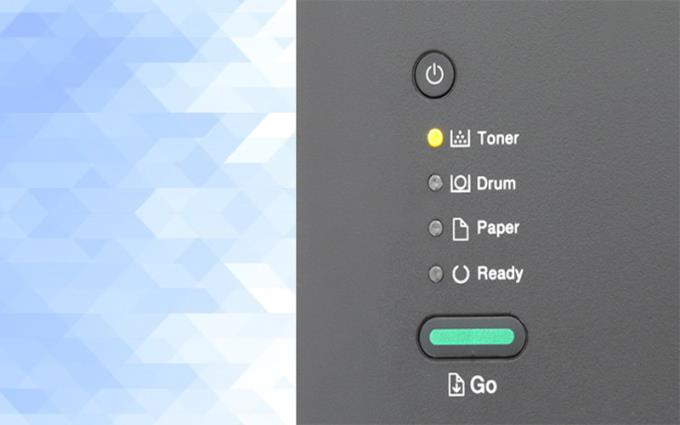
À ce stade, il vous suffit de voir le rapport des paramètres sur la feuille imprimée 2 pour connaître les informations dont vous avez besoin.
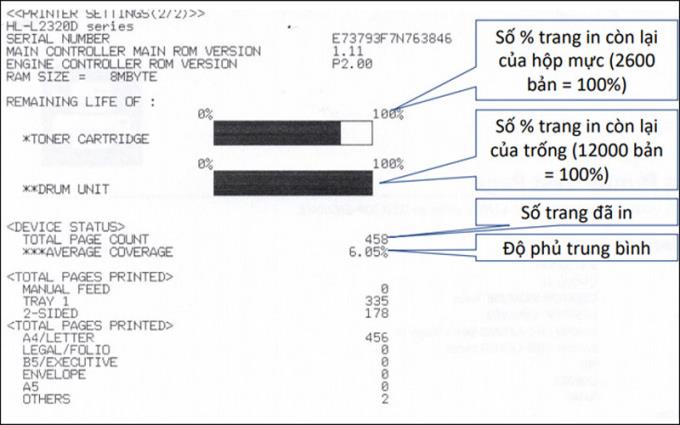
De même, pour l'imprimante laser Brother HL-L2366DW Wifi , appuyez sur la touche OK 3 fois de suite . Immédiatement, l'imprimante vous sortira 3 rapports papier.

Ensuite, il vous suffit de faire attention aux informations sur la deuxième feuille que vous savez combien de pages vous avez imprimées et combien de pages supplémentaires vous pouvez imprimer.
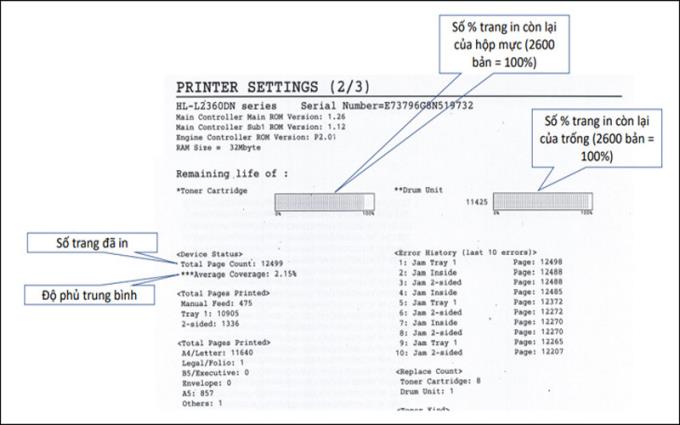
Bien qu'il y ait plus d'étapes que les deux autres types de machines Brother, le fonctionnement du laser multifonction Brother DCP-L2520D est toujours très simple lorsque vous effectuez correctement les étapes suivantes: appuyez sur Menu -> Informations sur la machine -> Paramètres d'impression -> Démarrer .
Remarque Les touches Menu et Démarrer sont deux touches physiques intégrées à la surface de l'imprimante, les 2 étapes restantes sont affichées sur l'écran de la machine.

Après avoir terminé les étapes décrites ci-dessus, vous recevrez 2 fiches d'informations sur la machine. Ensuite, sélectionnez la feuille 2 pour lire les paramètres dont vous avez besoin.
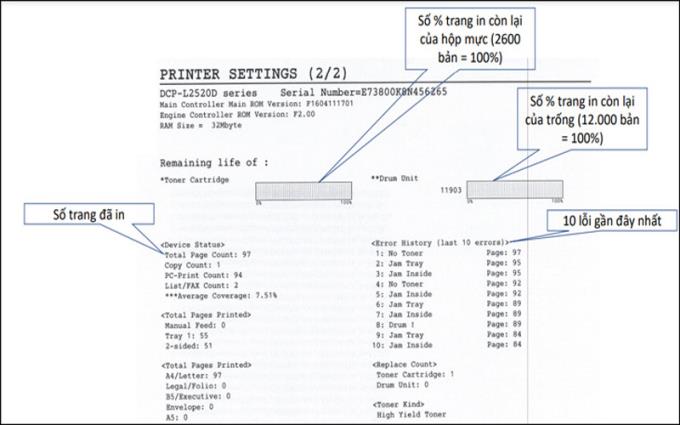
1.4. Imprimante à jet d'encre couleur multifonction copie de numérisation d'impression Brother DCP-T310, Brother DCP-T510W Wifi, Brother Inkjet DCP-T710W Wifi
Sur les machines Brother DCP-T310 , Brother DCP-T510W , Brother Inkjet DPC-T710W , l'opération n'est pas compliquée, mais il faut une certaine "patience". Parce qu'après avoir appuyé sur les touches dans l'ordre Menu - Démarrer - Menu , vous devez appuyer sur la touche haut ou bas pour sélectionner jusqu'à 77.

À ce stade, les informations de la machine ont été imprimées sur une feuille de papier comme illustré ci-dessous.
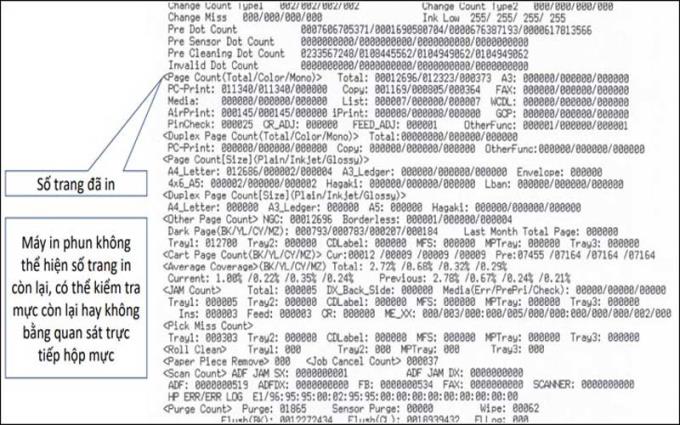
Tout aussi simples que les appareils Brother ci-dessus, les modèles Canon de la série G de cette imprimante Canon n'effectuent que 2 opérations simples: appuyez sur le bouton d'alimentation de l' appareil et maintenez le bouton d'arrêt enfoncé.

Le rapport de la machine avec les informations que vous trouvez sera imprimé par cette imprimante.
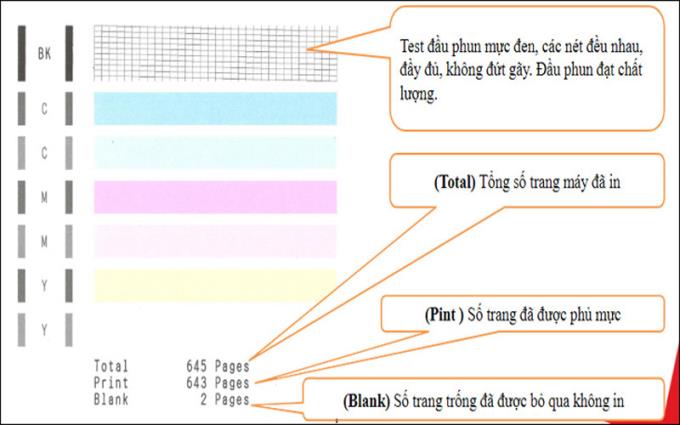
Plus simple que les machines précédentes, le Canon Laser LBP 6030W Wifi doit être connecté à un ordinateur pour imprimer les paramètres dont vous avez besoin. Mais les choses seront simplifiées si vous suivez les étapes ci-dessous:
Étape 1: Sélectionnez l'icône en forme de triangle sur l'écran de l'ordinateur, puis cliquez sur l'icône comme l'image ci-dessous.
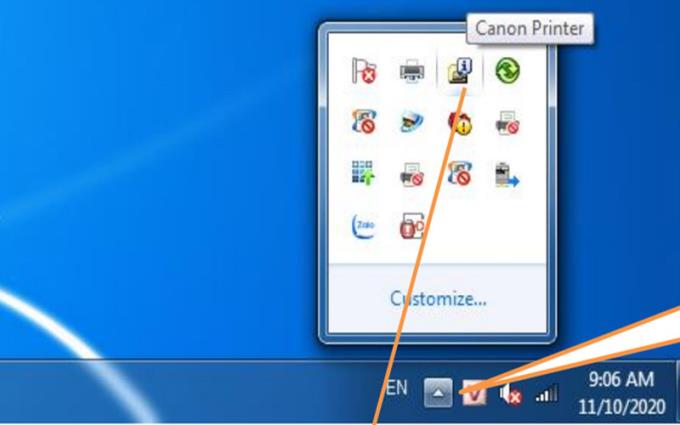
Étape 2: Sélectionnez l'imprimante qui doit connecter les paramètres à votre ordinateur.
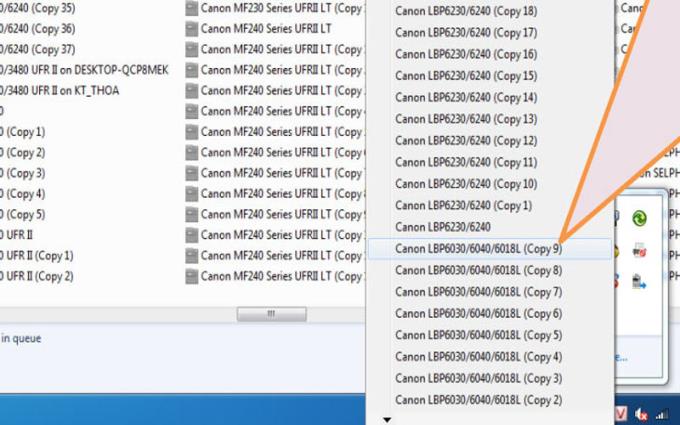
Étape 3: Sélectionnez Options -> Informations sur le compteur -> Nombre total de pages imprimées indique le nombre de copies imprimées.
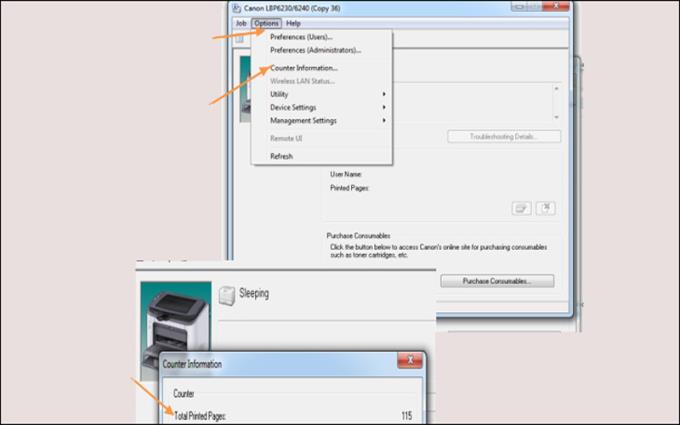
Étape 4: Ensuite, choisissez Utilitaire -> Impression de la page de configuration ...
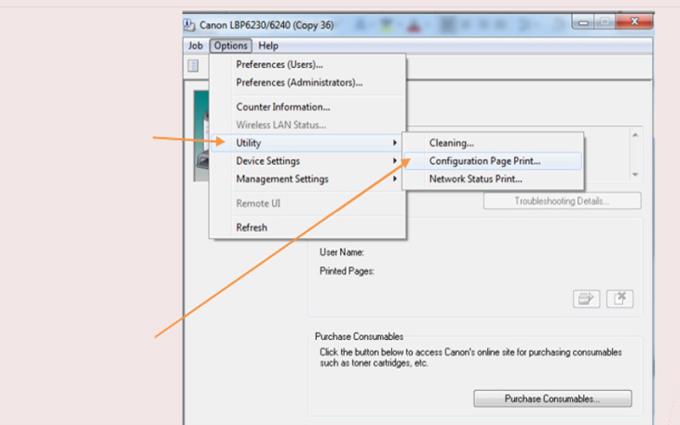
De retour aux étapes simples suivantes, il vous suffit de suivre les instructions directement sur l'imprimante Canon Laser MF241d , le contenu des étapes sera affiché sur l'écran de l'ordinateur.
Étape 1: Tout d'abord, choisissez Status Monitor .
Étape 2: Ensuite, cliquez pour sélectionner les informations sur le périphérique .
Étape 3: Enfin, choisissez Vérifier le compteur pour connaître le nombre de copies imprimées.
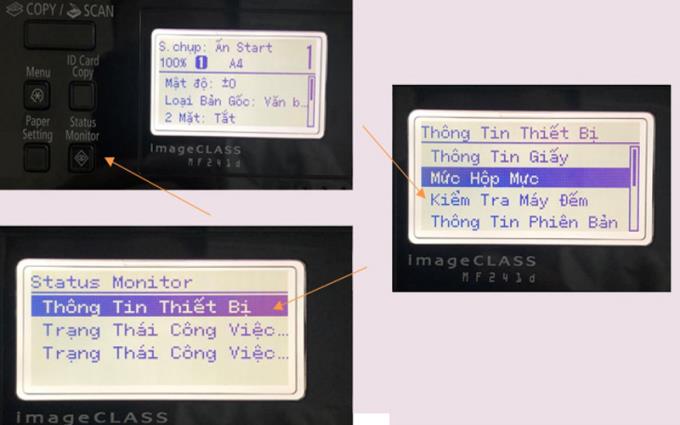
Contrairement aux imprimantes précédentes, le nombre de pages imprimées n'est affiché qu'à l'écran , pas imprimé sous forme de rapport.
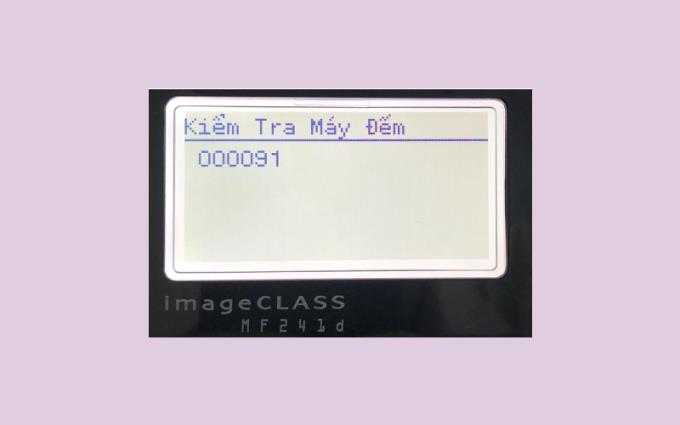
Avec le voyant d'avertissement intégré (numéro 1) et le voyant d'alimentation ( n ° 2 ), la série HP LaserJet Pro M12a offre un certain niveau de plaisir lorsqu'elle fonctionne directement sur cette imprimante HP . Appuyez simplement sur le bouton Annuler (n ° 2) et maintenez-le enfoncé jusqu'à ce que le voyant du n ° 1 clignote, puis relâchez-le , l'imprimante imprimera automatiquement une copie des paramètres de la machine pour vous.
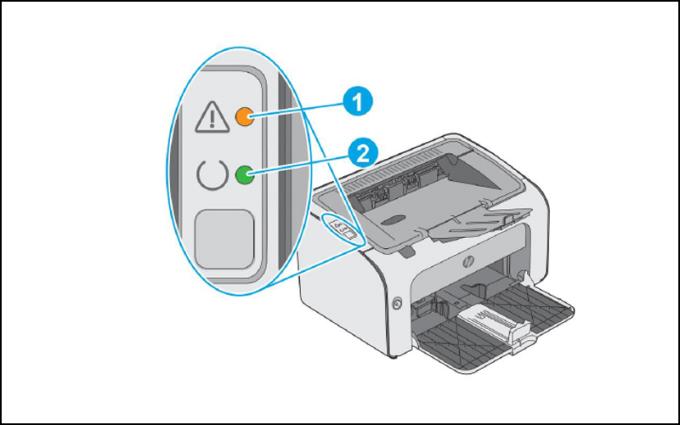
La simplicité du HP Neverstop Laser 1000w en appuyant sur le bouton Continuer et en le maintenant enfoncé pendant 3 secondes, il est facile d'obtenir un rapport d'informations sur l'imprimante.
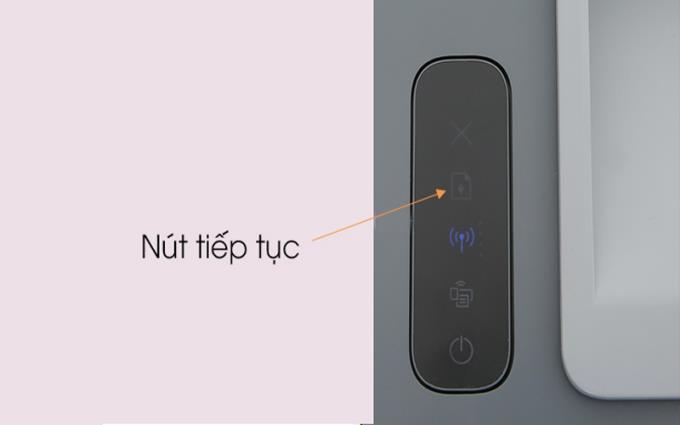
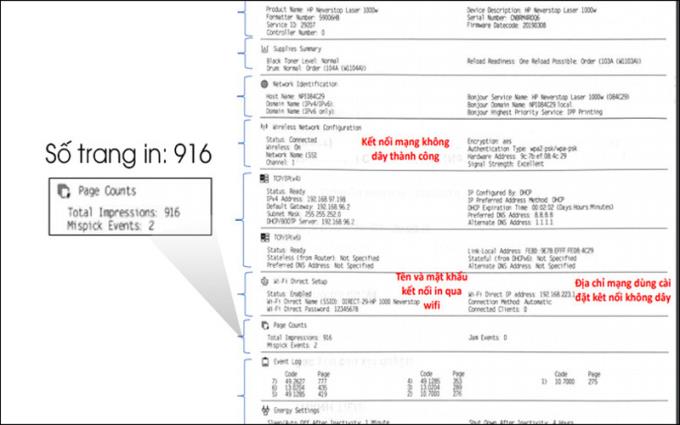
Comme l'imprimante HP Neverstop Laser 1000w, appuyez simplement sur le bouton Annuler et maintenez-le enfoncé pendant 3 secondes , toutes les informations de cette ligne seront sorties dans un rapport pour vous.
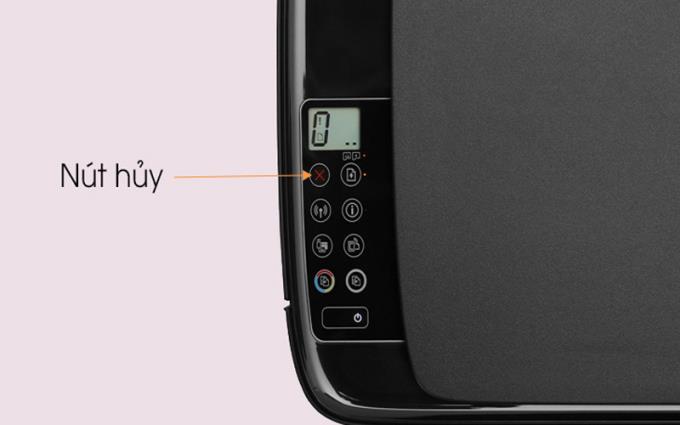
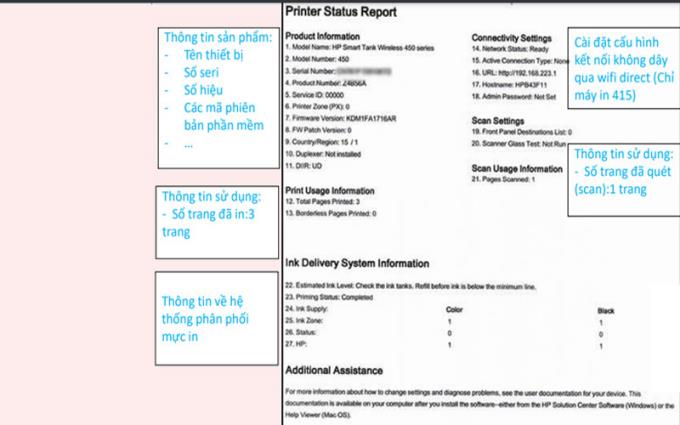
En savoir plus:
>>> Instructions d'installation et d'utilisation de l'imprimante lors de son achat initial.
>>> 4 étapes de base pour utiliser correctement l'imprimante pour les nouveaux utilisateurs.
Si vous avez des questions sur les informations sur l'article, laissez un commentaire à WebTech360 et faites-nous part de vos commentaires dès que possible!
Vous utilisez Zalo et vous rencontrez des problèmes ? Découvrez les solutions aux 16 erreurs courantes sur Zalo pour une utilisation sans souci !
Découvrez le code iPhone CH / A, son origine et comment vérifier la qualité des iPhones. N
Découvrez comment désactiver facilement l'icône en forme de loupe sur votre smartphone Samsung pour une meilleure expérience utilisateur.
Découvrez le code LL / A de l
Découvrez comment désactiver le mode Kids Home sur les téléphones Samsung, même si vous avez oublié votre mot de passe. Suivez notre guide pas à pas pour une désactivation facile.
Vous êtes ennuyé par le son de l
Chaque iPhone a son propre code d
La carte graphique Intel UHD Graphics sur les ordinateurs portables gère les tâches graphiques essentielles. Découvrez ses fonctionnalités et avantages.
Découvrez le code KH / A de l
Découvrez comment traduire des mots efficacement avec le S Pen sur Samsung Galaxy Note 8 grâce à notre guide étape par étape.
Lorsque vous utilisez un téléphone, l
Découvrez comment utiliser la fonction d
L
Découvrez où est produit l
Apprenez à vérifier le nom, le modèle et d







